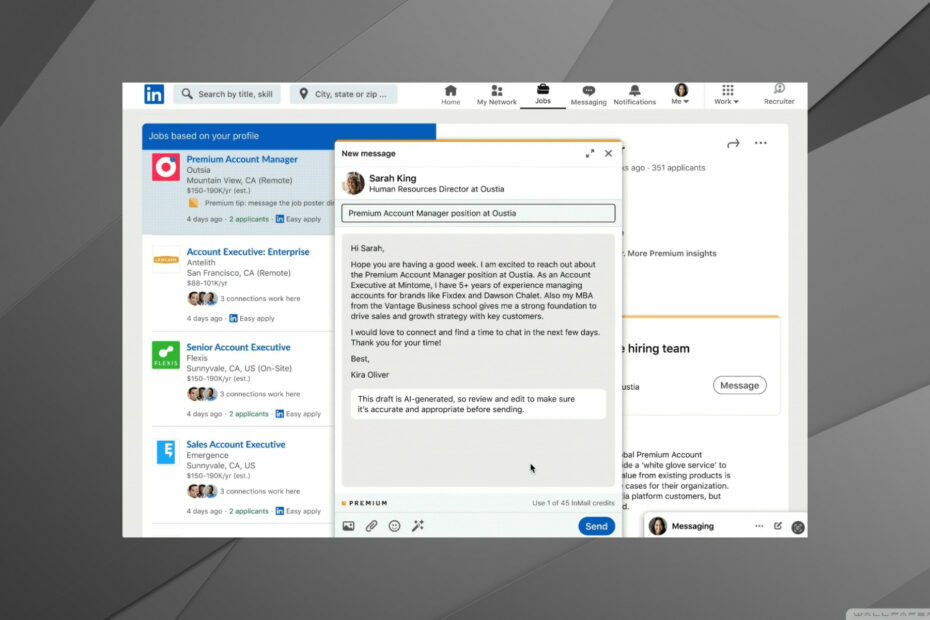- A LinkedIn az egyik leggyakrabban használt platform a Windows rendszeren, így elengedhetetlen eszköz a szakemberek számára.
- A felhasználók időnként hibákat tapasztalhatnak a fiókjukba való bejelentkezés során, ami frusztráló lehet.
- Ennek gyakori okai közé tartozik a szerver leállása és a rossz internetkapcsolat.

- Egyszerű migráció: használja az Opera asszisztenst a kilépő adatok, például könyvjelzők, jelszavak stb. átviteléhez.
- Az erőforrás-felhasználás optimalizálása: a RAM-memória felhasználása hatékonyabb, mint más böngészőkben
- Továbbfejlesztett adatvédelem: ingyenes és korlátlan integrált VPN
- Nincsenek hirdetések: a beépített hirdetésblokkoló felgyorsítja az oldalak betöltését és véd az adatbányászat ellen
- Játékbarát: Az Opera GX az első és legjobb böngésző a játékokhoz
- Opera letöltése
Amikor felkeresi a LinkedIn-t, sok mindennel találkozhat LinkedIn hibakódok. Az egyik leggyakoribb hibaüzenet a Ismeretlen kiszolgáló.
Általában két dolog okozza ezt a hibát: a számítógépe DNS beállítások nincsenek megfelelően konfigurálva, vagy probléma van a LinkedIn szervereivel. Íme egy rövid áttekintés arról, hogy mi ez a hiba, és hogyan lehet kijavítani.
Miért nem működik a LinkedIn?
Néhány elsődleges ok okozhatja a LinkedIn-t Ismeretlen kiszolgáló hiba.
- Az első ok az, hogy a LinkedIn szerver leállhat, vagy technikai nehézségekbe ütközhet.
- Egy másik lehetőség az, hogy az internetkapcsolat nem működik megfelelően.
- Végül az is lehetséges, hogy a számítógép DNS-beállításai nincsenek megfelelően konfigurálva.
Miért nem tudok bejelentkezni a LinkedInbe?
Számos oka lehet annak, hogy nem tud bejelentkezni a LinkedInbe. Ennek egyik oka az lehet, hogy egy ismeretlen vagy ismeretlen gazdagépről próbál elérni a webhelyet.
Ha ez a helyzet, akkor megjelenik egy hibaüzenet, amely így szól Ismeretlen gazdagép hiba.
Hogyan javíthatok ki egy ismeretlen gazdagép hibát a LinkedInben?
1. Ellenőrizze az internetkapcsolatot
- Nyisd ki Beállítások, majd lépjen a Rendszer elemre, és érintse meg a Hibaelhárítás elemet.

- A következő ablakban válassza az Egyéb hibaelhárítók lehetőséget.

- Megjelenik az Internetkapcsolatok opció. Koppintson a Futtatás elemre.

- Ezzel megnyílik egy másik doboz, ahol megkezdheti a hibaelhárítási folyamatot. Ha bármilyen probléma adódik, a végén értesítjük.

A böngészők frissítésének ellenőrzéséhez:
➡ Google Chrome
- Érintse meg a három pontot a jobb felső sarokban, és válassza ki Beállítások.

- Görgessen le az aljára, és érintse meg a gombot A Chrome-ról. Információkat talál arról, hogy frissítve van-e vagy sem.

➡ Mozilla Firefox
- Érintse meg a három csíkot a jobb felső sarokban, és válassza ki Beállítások.

- Kattintson Tábornok és görgessen le a lehetőséghez Firefox frissítések. Ezután érintse meg a Frissítések keresése lehetőséget, és várja meg a visszajelzést.

➡ Opera
- Dob Opera és írja be a beállítások/súgót a keresősávba. Ezzel automatikusan megnyílik egy oldal, amelyen az Ön által használt legújabb verzió látható.

- A 22-es hibakód javítása az MSI Afterburneren és biztonságosan zárja be a számítógépet
- Mi az a Spectrum NETGE-1000 hiba, és hogyan lehet gyorsan kijavítani?
- 3 módszer az egyenleget nem frissítő Coinbase pénztárca javítására
- 3 módszer a Rendszerleíróadatbázis-szerkesztő nem importálható hibájának gyors javítására
2. Törölje a cookie-kat és a gyorsítótárat
➡ Google Chrome
- Nyisd ki Beállítások.

- Menj Adatvédelem és biztonság, majd érintse meg Cookie-k és egyéb webhelyadatok.

- Ezután kattintson a gombra Az összes cookie és webhelyadat megtekintése.

- Ezután érintse meg a gombot Összes eltávolítása.

- Egy pop feliratú. Webhelyadatok törlése meg fog jelenni. Kattintson Mindent kitöröl hogy befejezze a folyamatot.

➡ Mozilla Firefox
- Nyisd ki Beállítások.

- Koppintson a Adatvédelem és biztonság a bal oldali panelen, majd válassza a lehetőséget Cookie-k és webhelyadatok. Kattintson Adatok törlése.

- A következő felugró ablakban ellenőrizze a mellette lévő négyzeteket Cookie-k és webhelyadatok és Gyorsítótárazott webtartalom ellenőrzik. Végül érintse meg a gombot Egyértelmű a folyamat befejezéséhez.

➡ Opera
- Kattints a Beállítások ikont az oldalsávról, és koppintson a gombra Böngészési adatok törlése.

- Ekkor megnyílik egy kis ablak az időtartomány kiválasztásának lehetőségeivel. Győződjön meg a mellette lévő négyzetekről Böngészési előzmények, cookie-k és egyéb webhelyadatok és Gyorsítótárazott képek és fájlok meg vannak jelölve.

- Kattintson Adatok törlése a folyamat befejezéséhez.
Így kezeli a LinkedIn ismeretlen gazdagép hibáját. Miután kipróbálta a fenti javaslatokat, gond nélkül hozzáférhet fiókjához.
Hasonló LinkedIn hibákhoz, mint pl cp_error_generic_server_error, nézze meg weboldalunkat a lehetséges javításokért.
 Még mindig vannak problémái?Javítsa ki őket ezzel az eszközzel:
Még mindig vannak problémái?Javítsa ki őket ezzel az eszközzel:
- Töltse le ezt a PC-javító eszközt Kiváló értékelést kapott a TrustPilot.com oldalon (a letöltés ezen az oldalon kezdődik).
- Kattintson Indítsa el a szkennelést hogy megtalálja azokat a Windows-problémákat, amelyek számítógépes problémákat okozhatnak.
- Kattintson Mindet megjavít a szabadalmaztatott technológiákkal kapcsolatos problémák megoldására (Exkluzív kedvezmény olvasóinknak).
A Restorót letöltötte 0 olvasói ebben a hónapban.